總結:想進一步了解Cisco WebEx和WebEx會議? 是否需要記錄WebEx會議會話? 不知道如何以受邀者身份在Cisco WebEx中捕獲會議內容? 所有這些問題將在本文中得到解答。 此外,您可以在此處找到最好的屏幕和錄音機,以高質量地錄製WebEx會議。
“如何錄製WebEx會議?被邀請者可以錄製WebEx嗎?我想錄製包含視頻和音頻的Webex演示文稿,但不知道如何提供幫助嗎?”
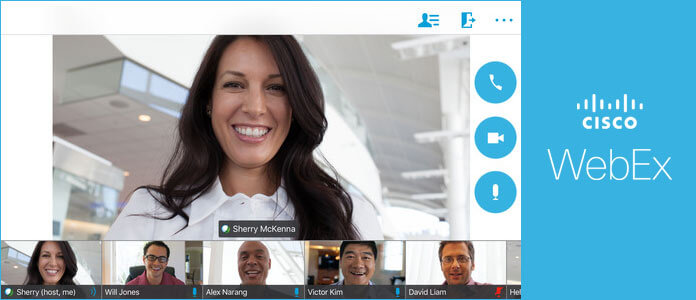
Cisco WebEx 更像是Skype的商業版本。 WebEx會議將通過Web瀏覽器的桌面共享與電話會議和視頻結合在一起。 您可以通過其更俱生產力的,更具吸引力的網絡會議來獲得更好的業務成果。 但是,對於許多新用戶,他們仍然不知道 如何參加WebEx會議 or 如何記錄WebEx會議。 如果您是其中之一,那麼您來對地方了。 繼續閱讀以了解什麼是WebEx會議,WebEx會議登錄/加入以及如何記錄WebEx會議。
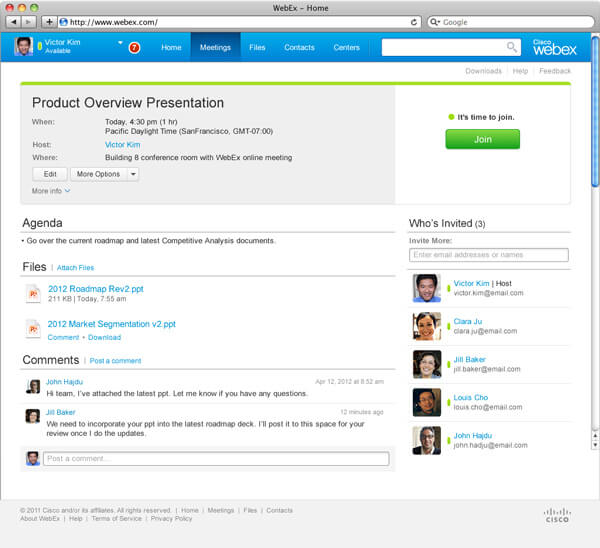
Cisco WebEx Meetings是一個以人為中心的平台,它可以通過集中的在線空間來幫助組織者和參與者簡化會議過程,以共享與會議相關的信息。 根據其官方網站,WebEx會議包含音頻,高清(HD)視頻以及實時內容的組織者和參與者共享。 WebEx Meeting將通過Web瀏覽器的桌面共享與電話會議和視頻結合在一起。 而且,WebEx Meetings是通過Cisco WebEx Cloud(一個非常安全且可用的交付平台)交付的。
您可以直接在其站點中使用WebEx會議服務。 如果您希望在便攜式iOS / Android設備上使用WebEx會議,也可以找到Cisco WebEx Meeting應用程序。
https://play.google.com/store/apps/details?id=com.cisco.webex.meetings&hl=en
https://itunes.apple.com/us/app/cisco-webex-meetings/id298844386?mt=8
步驟 1 導航 WebEx登錄頁面 並輸入您的電子郵件地址。
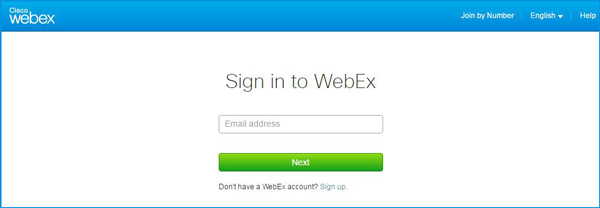
步驟 2 輸入密碼以登錄WebEx會議。
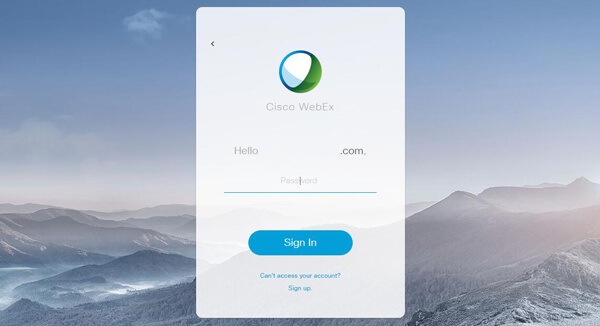
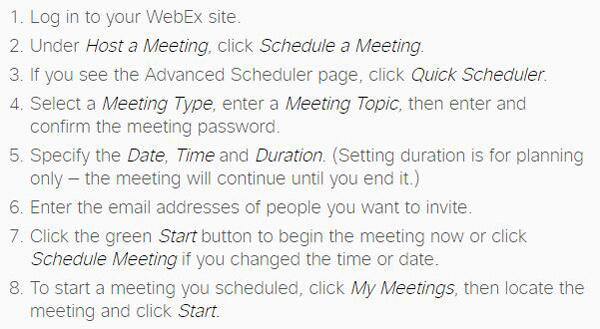
步驟 1 單擊您收到的會議邀請郵件中的加入鏈接。 單擊邀請中的“加入Webex會議”。
步驟 2 輸入您的姓名和電子郵件地址,然後單擊“加入”按鈕開始。
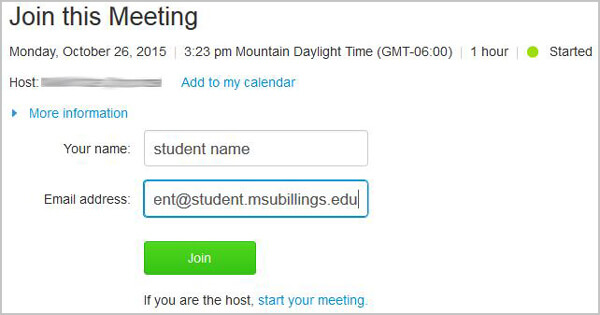
步驟 3 轉到WebEx門戶,然後輸入XNUMX位會議號和密碼以啟動WebEx會議。
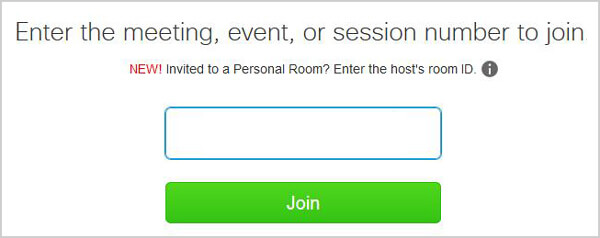
由於各種原因,您將需要在Cisco WebEx中捕獲會議內容。 但是,如果您是被邀請者,則不允許使用內置記錄器記錄WebEx會議。 本部分將向您展示保存WebEx會議的兩種有效方法,無論您是主持人還是被邀請者。
Cisco WebEx配備了一個內置記錄器,可以記錄整個WebEx會議過程。 但是在使用此WebEx記錄器時會發生各種問題。 因此,當您需要錄製WebEx會議時,必須渴望找到有用的記錄器。 在此,我們真誠的專業WebEx Meeting Recorder可以幫助您記錄WebEx會議。 首先,您可以免費下載並將其安裝在計算機上。
步驟 1 使用上面的下載按鈕,您可以輕鬆下載、安裝並在電腦上執行這款強大的 WebEx 會議錄製軟體。然後點選「錄影機」選項進入WebEx會議錄影介面。

步驟 2 根據WebEx會議介面設定錄製區域。開啟「系統聲音」和「麥克風」以清晰的音訊錄製 WebEx 會議。

步驟 3 當您想錄製WebEx會議時,只需單擊“ REC”按鈕。 之後,您可以預覽並以WMV或MP4格式保存錄製的WebEx會議。
如您所見,使用Screen Recorder錄製Webex會議非常容易。 按照類似的方法,您還可以錄製其他視頻會議,例如 記錄Skype通話 或環聊通話等
如果您不想使用第三方WebEx會議記錄器,則可以使用其內置記錄器輕鬆捕獲WebEx中發生的任何事情。 繼續閱讀以檢查詳細步驟。
步驟 1 打開WebEx並開始會議。 點擊 錄音機 會議窗口右上角的按鈕。
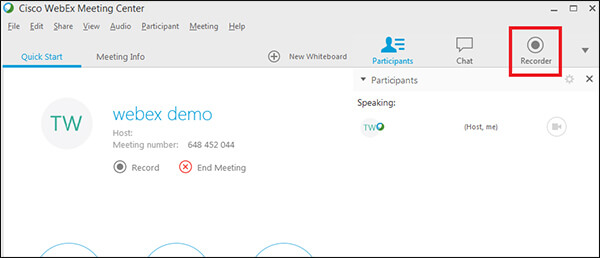
步驟 2 您會看到一個錄製框出現在右下角。 點擊紅色 Record 按鈕以啟動WebEx會議記錄過程。 會議結束後,請點擊 停止 按鈕。
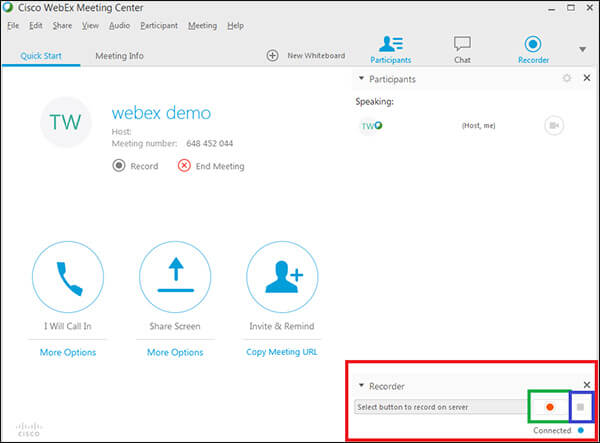
錄製後,捕獲的WebEx將保存在 我的錄音 WebEx網站的區域。
在本文中,我們主要討論WebEx會議。 我們為您簡單介紹WebEx會議。 此外,我們向您展示瞭如何加入WebEx會議以及如何記錄WebEx會議。 希望您閱讀完此頁面後可以更好地使用WebEx。